Como criar uma pesquisa no Formulários Google
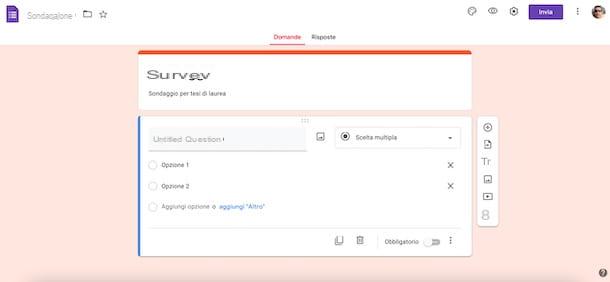
Formulários Google é a primeira solução que você pode considerar para criar uma pesquisa no Google. É um serviço gratuito que permite criar vários tipos de formulários e, depois de os partilhar com outras pessoas, recolher automaticamente os resultados e visualizá-los facilmente.
Para realizar uma pesquisa com o Formulários Google do computador, conectado à página principal do serviço e, caso ainda não o tenha feito, faça login com sua conta do Google: em seguida, selecione oConta do Google de seu interesse (ou clique no item Use outra conta se a conta que você pretende usar não estiver listada na tela Escolha uma conta), introduzir o senha no campo apropriado e clique no botão para a frente.
Neste ponto, pressione o item Galeria de modelos e considere se há um modelo pronto para uso disponível que atenda às suas necessidades. Se, por outro lado, você deseja criar uma pesquisa do zero, clique na opção vazio e, primeiro, insira seu título e descrição nos campos Módulo sem título e Descrição do módulo.
Feito isso, insira a primeira pergunta da pesquisa no campo Pergunta sem título, insira a primeira opção de resposta no campo Opção 1 e pressione no item Adicionar opção, para adicionar mais opções de resposta. Se, por outro lado, você deseja definir um tipo de resposta diferente de múltipla escolha (que é definido por padrão), clique no item Múltipla escolha e, usando o menu suspenso apropriado, escolha uma das outras opções de resposta disponíveis entre Resposta curta, Parágrafo, Caixas de seleção, Lista suspensa etc.
Usando as ferramentas visíveis na caixa à direita, para cada questão você também pode adicionar quaisquer imagens (clicando no paisagem) e vídeos (pressionando o botão ▶ ︎), importe perguntas de outros módulos (clicando no botão flecha dentro de um quadrado) e criar novas seções dentro do módulo (clicando no ícone dois retângulos).
Para adicionar uma nova pergunta, clique no botão + e repita o procedimento descrito. Alternativamente, se você deseja manter o estilo de uma questão criada anteriormente, você pode duplicá-la clicando na opção Duplas (o ícone de dois quadrados sobrepostos) localizado na parte inferior. Além disso, movendo a alavanca ao lado do item obrigatório da FORA a ON, você pode tornar a resposta obrigatória para a pergunta selecionada, enquanto para excluí-la você pode clicar no ícone cesta.
Depois de adicionar as perguntas de seu interesse e quaisquer opções de resposta, você pode prosseguir para personalizar a pesquisa, alterando sua aparência gráfica. Para fazer isso, clique no item Personalize o tema (o ícone de paleta, canto superior direito) e atue nas seções Título, Cor do tema, Cor de fundo e Estilo de fonte, para adicionar qualquer imagem a ser usada no cabeçalho da pesquisa e personalizar as cores e a fonte do texto.
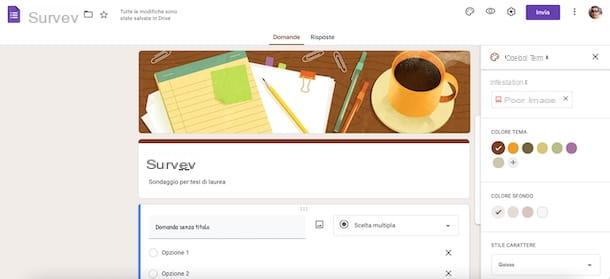
Ao clicar, em vez disso, no ícone do roda de engrenagem localizado no canto superior direito, você pode gerenciar as configurações do módulo e adicionar outras personalizações, como definir uma mensagem de confirmação para cada resposta inserida pelos usuários.
Depois de criar a pesquisa e aplicar todas as alterações de seu interesse, clique emolho, para visualizá-lo. Se o resultado final for do seu agrado, clique no botão submeter e, se desejar enviá-lo para as pessoas de seu interesse, insira os vários endereços de e-mail no campo Email e aperte o botão submeter.
Alternativamente, selecionando as guias Ligação (o ícone de cadeia) E Incorporar HTML (o ícone ""), você pode copiar o link do formulário ou obter o código HTML que permite incorporar a pesquisa em questão ao seu site. Para saber mais, deixo você com o meu guia sobre como criar formulários do Google.
A qualquer momento, conectando-se à página principal do Formulários Google com sua conta do Google, você pode aplicar outras alterações à pesquisa e, acima de tudo, visualizar suas respostas. Para fazer isso, encontre a forma de seu interesse na seção Módulos recentes, clique nele e, na nova página aberta, selecione o item Respostas, para ver todas as respostas fornecidas pelas pessoas que preencheram a pesquisa.
Ao clicar no ícone de três pontos e selecionando a opção Baixar respostas (.csv) no menu que se propõe a você, você pode baixar as respostas na forma de um arquivo CSV, enquanto para imprimi-las você pode escolher a opção Imprimir todas as respostas. Para parar de coletar respostas, em vez disso, mova a alavanca em relação ao item Aceitar resposta da ON a FORA. Para saber mais, você pode dar uma olhada em meu tutorial sobre como ver as respostas no Formulários Google.
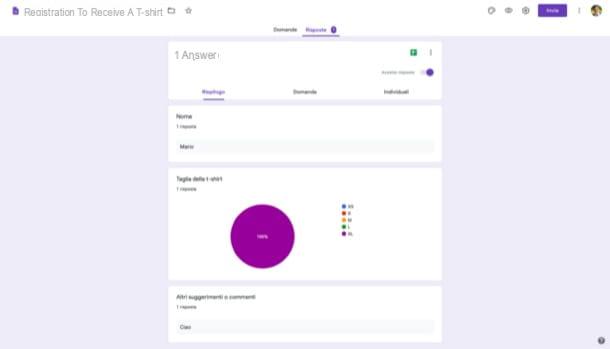
Se você preferir criar uma pesquisa de smartphones e tablets, você deve saber que o Formulários Google não está disponível como um aplicativo. No entanto, você pode usar o navegador instalado em seu dispositivo (por exemplo, cromo no Android e Safári no iPhone / iPad) e siga as instruções que dei nas linhas anteriores deste guia para criar uma nova pesquisa com o Formulários Google a partir do seu computador.
Se, por outro lado, quiser personalizar um formulário criado anteriormente ou ver suas respostas, você pode usar o Google drive para dispositivos Android e iPhone / iPad. Após iniciar o aplicativo em questão e fazer login em sua conta do Google, pressione o item Envie o localizado no menu inferior e pressione módulo de seu interesse, para abri-lo com o navegador instalado no seu dispositivo.
Como criar uma pesquisa no Google Surveys
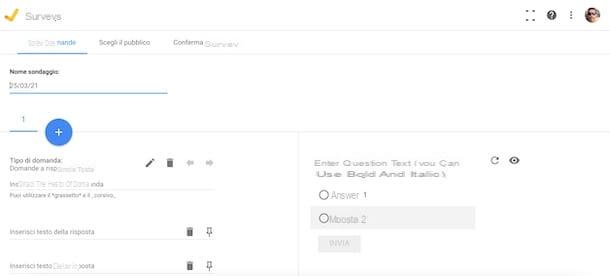
Google Surveys é outro serviço que você pode usar para criar uma pesquisa com o Google, especialmente se sua intenção for fazer uma pesquisa de mercado.
A plataforma em questão permite criar um questionário e obter resultados detalhados em poucas horas, com a possibilidade de direcionar as perguntas ao público pretendido. Você deve saber, no entanto, que é uma ferramenta paga (€ 0,09 por resposta) e o custo total para realizar uma pesquisa varia de acordo com as perguntas criadas e o número de respostas que deseja receber.
Para criar uma nova pesquisa do computador, portanto, conectado à página principal do Google Surveys, faça login com sua conta do Google e clique no botão Continuando. Na tela Preferências de Email, defina suas preferências, pressione o botão para a frente e clique na opção Veja os termos de serviço. Feito isso, coloque a marca de seleção ao lado do item aceitável e pressione os botões submeter e Começar, para acessar a tela principal do Google Surveys.
Neste ponto, clique no botão +, no canto inferior direito, para criar uma nova pesquisa e inserir seu nome no campo Nome da pesquisa. Em seguida, especifique o texto da primeira questão no campo apropriado e pressione o ícone relativo do lápis, para escolher o tipo de pergunta, selecionando uma das opções disponíveis em Pergunta de resposta única, Duas opções com imagem, Múltipla escolha, Escala de classificação, Questão aberta etc.
Se necessário para a opção escolhida, insira as respostas de seu interesse no campo Digite o texto da resposta e, na seção Opções de pergunta, personalize as várias opções disponíveis (por exemplo, você pode escolher a ordem em que as respostas são exibidas).
Conclua a criação da primeira questão, se quiser adicionar mais questões, clique no botão +, escolha o tipo de pergunta na tela Selecione um formato de pergunta e aperte o botão Adicionar pergunta. Em seguida, adicione as respostas e repita o processo para todas as perguntas que pretende incluir em sua pesquisa.
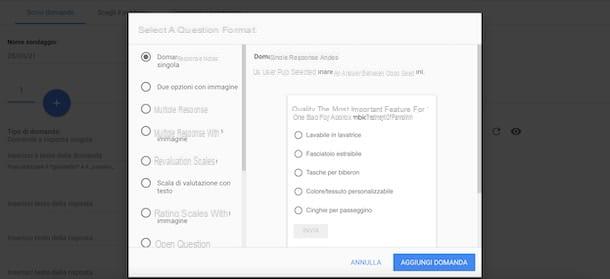
Feito isso, selecione a guia Escolha o público e coloque a marca de seleção ao lado da opção de seu interesse entre População geral (a pesquisa é exibida em todos os sites da rede de editores do Google Surveys e visualizada por um conjunto de visitantes que navegam em computadores e dispositivos móveis) e Usuários de smartphones Android (A pesquisa é visualizada por todas as pessoas que baixaram o aplicativo Google Opinion Rewards em seus dispositivos Android).
Em ambos os casos, especifique o tipo de público que você prefere para preencher a pesquisa, indicando o país de residência e, se disponível para a opção previamente escolhida, também o faixa etária, a linguagem e gênero de pertencimento.
Em seguida, pressione o botão Confirmação, defina a frequência com que propor sua pesquisa (uma vez, Toda semana, A cada duas semanas, Todo mês e Todos os trimestres) e especifique o número de respostas que deseja receber no campo Número de respostas necessárias (mínimo 5). Nesta tela, na barra lateral à esquerda, você também pode ver o custo total da pesquisa que aumenta e diminui com base no número de respostas que você indicou.
Neste ponto, clique no botão A pesquisa começa, insira as informações de pagamento necessárias na tela Insira suas informações de pagamento e aperte o botão comprar, para efetuar o pagamento e iniciar sua pesquisa.
Acessando a tela principal do Google Surveys e selecionando a opção Pesquisas em andamento, você pode ver todas as enquetes criadas e ainda não concluídas. Ao pressionar, em vez disso, no item Pesquisas concluídas, você pode encontrar os dados coletados para cada pesquisa concluída. Mais informações aqui.
Por fim, saliento que o Google Surveys não está disponível na forma de um aplicativo para smartphone e tablet. Se você não tiver um computador disponível, ainda pode criar uma nova pesquisa e monitorar seus dados usando o navegador instalado em seu dispositivo móvel.
Como criar uma pesquisa do Google











